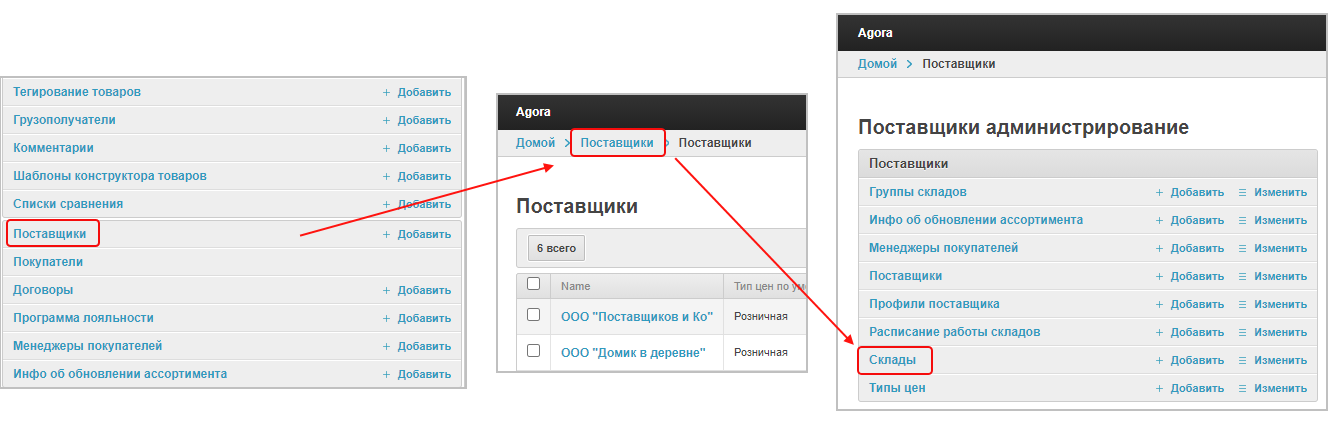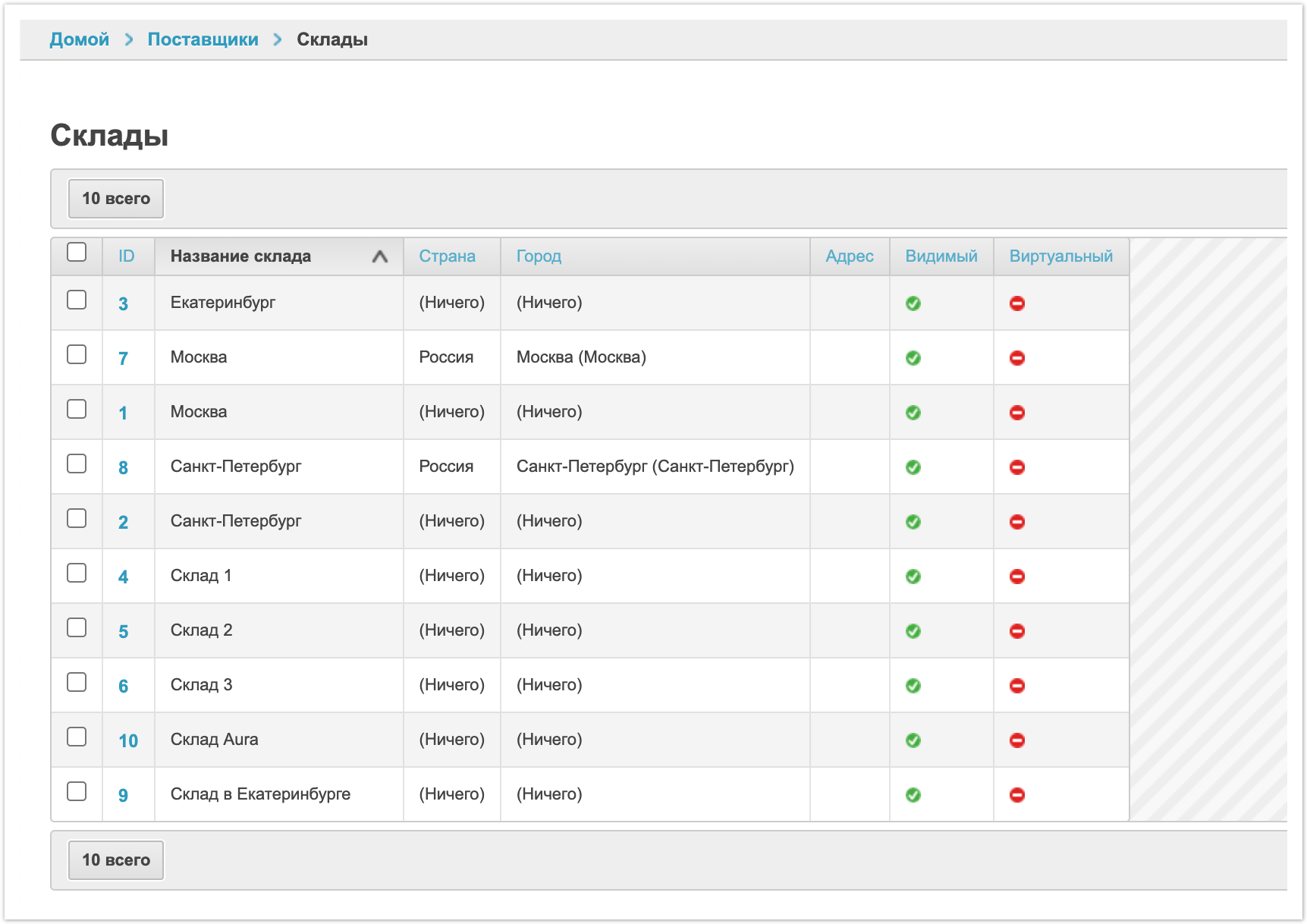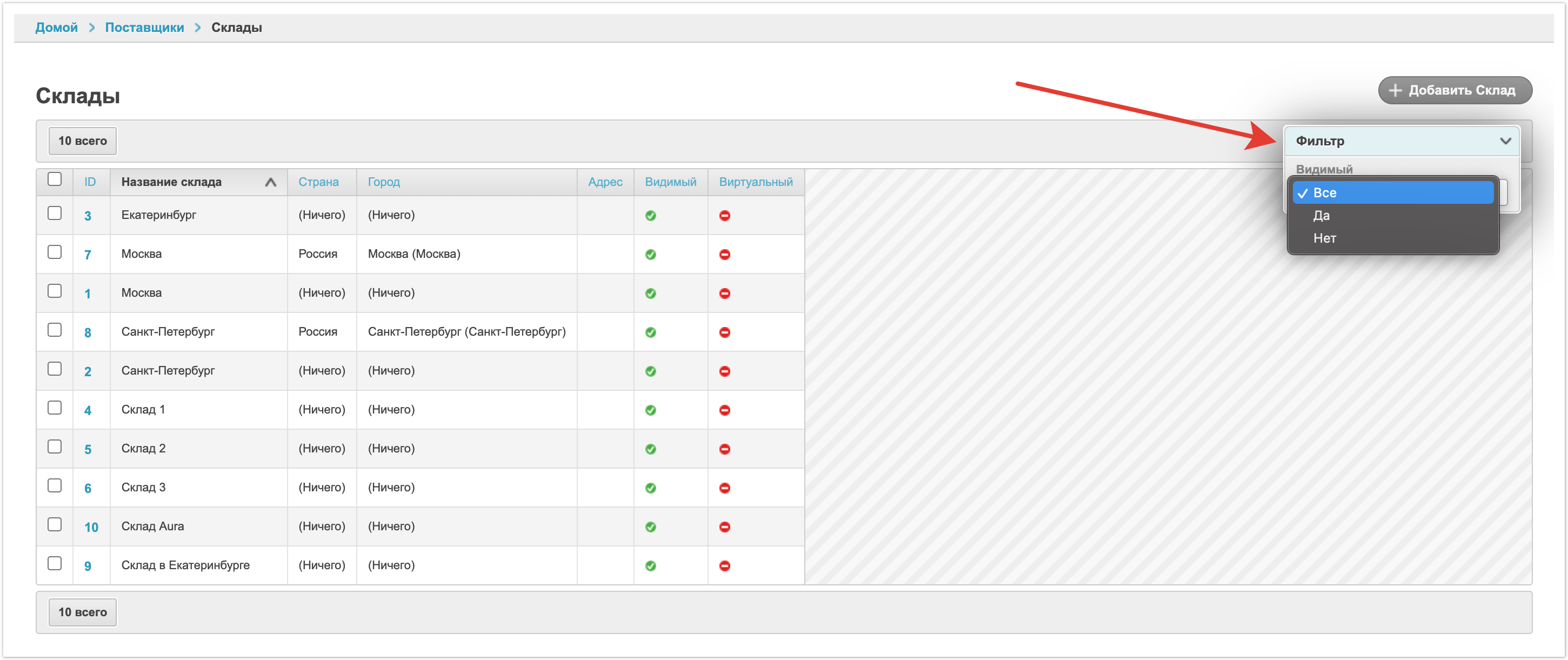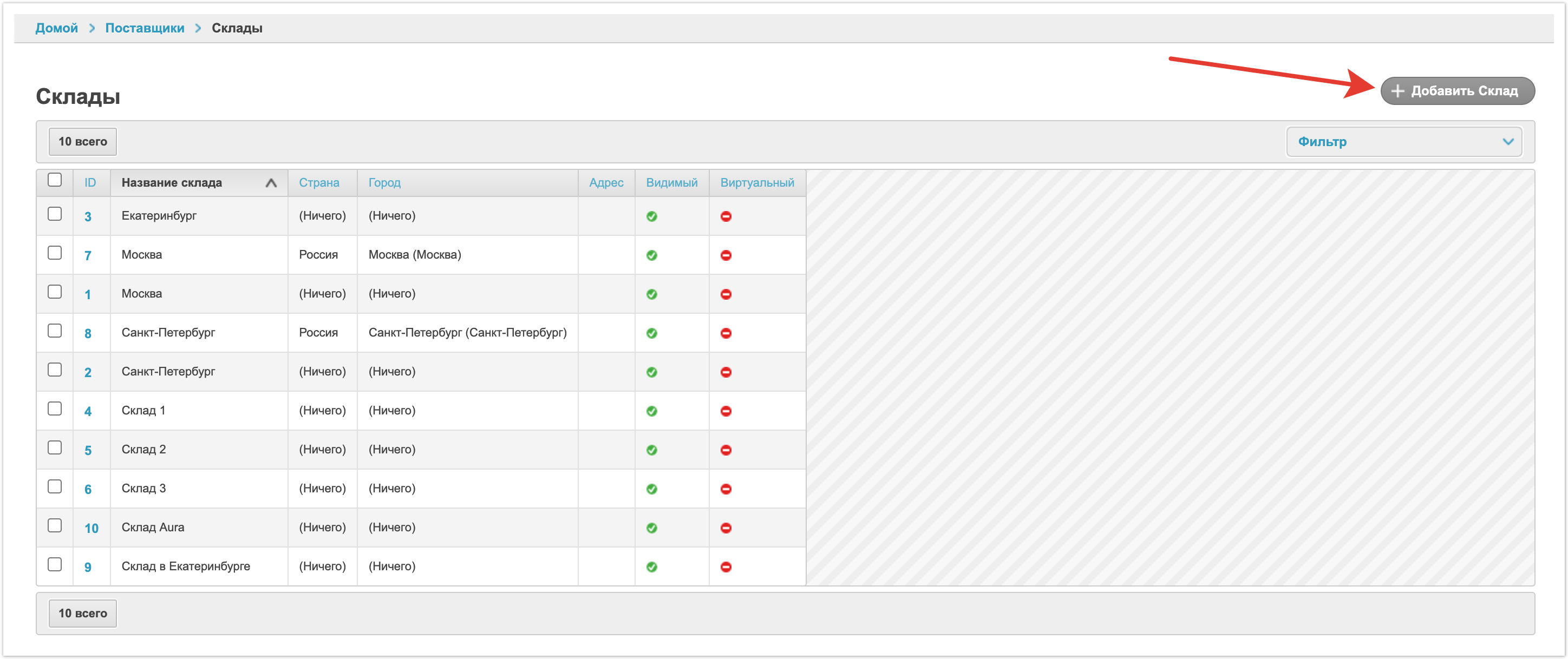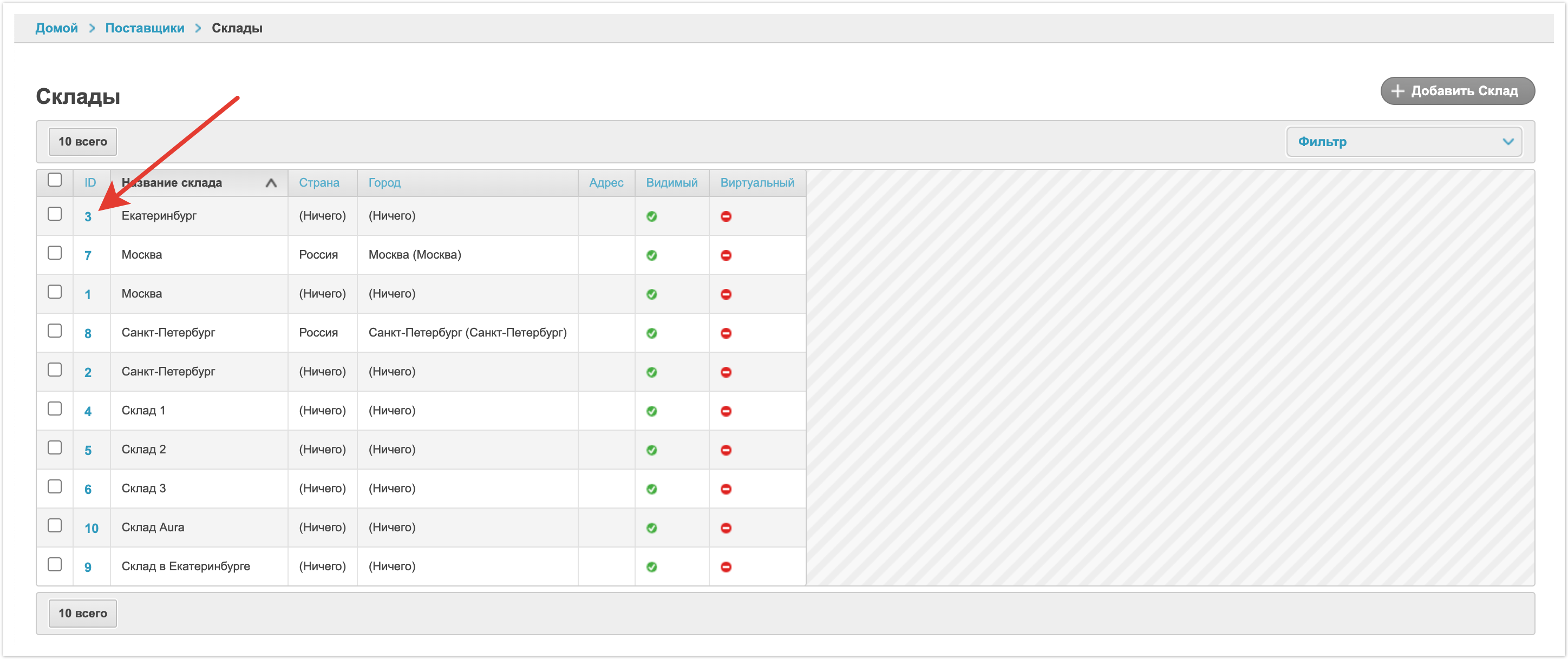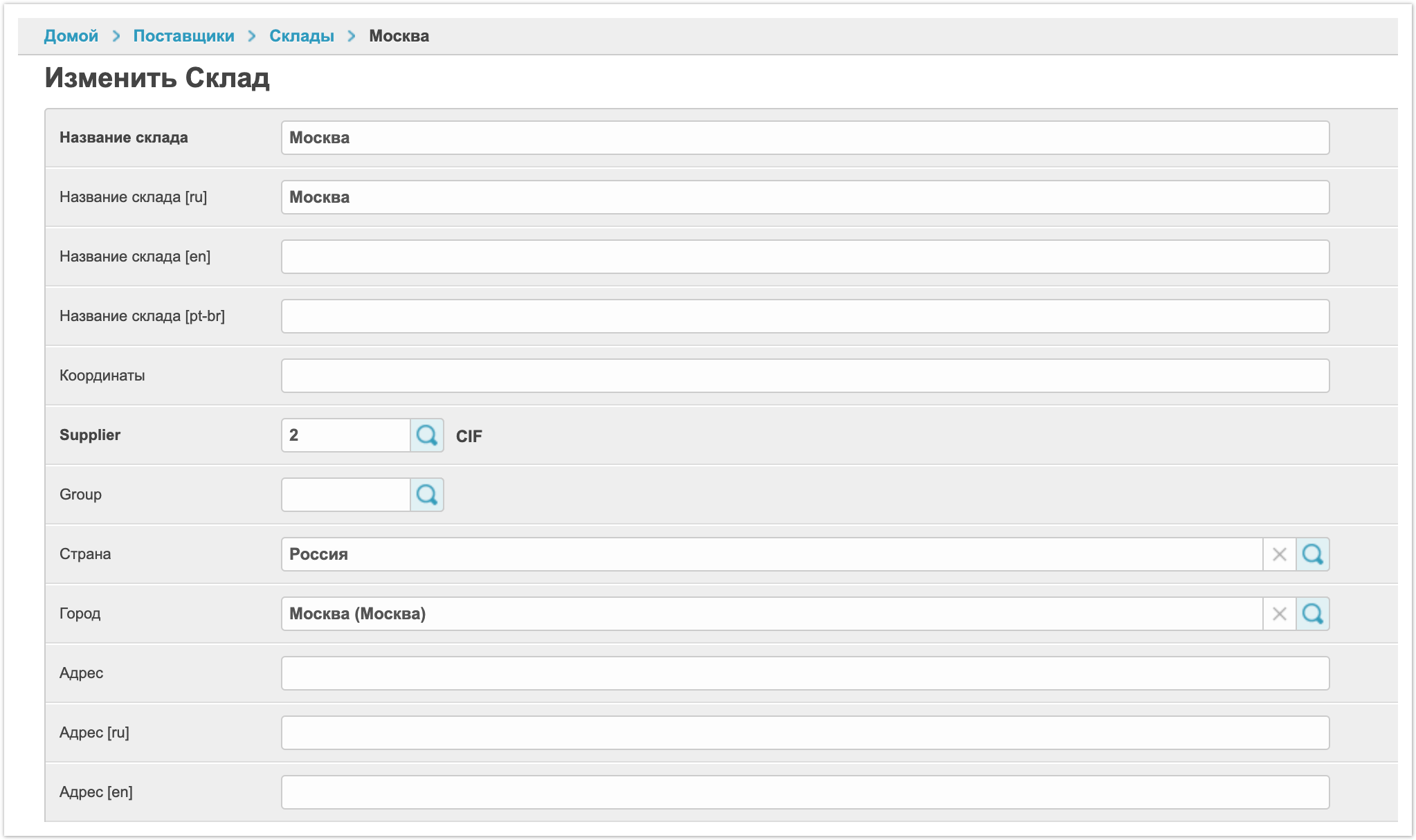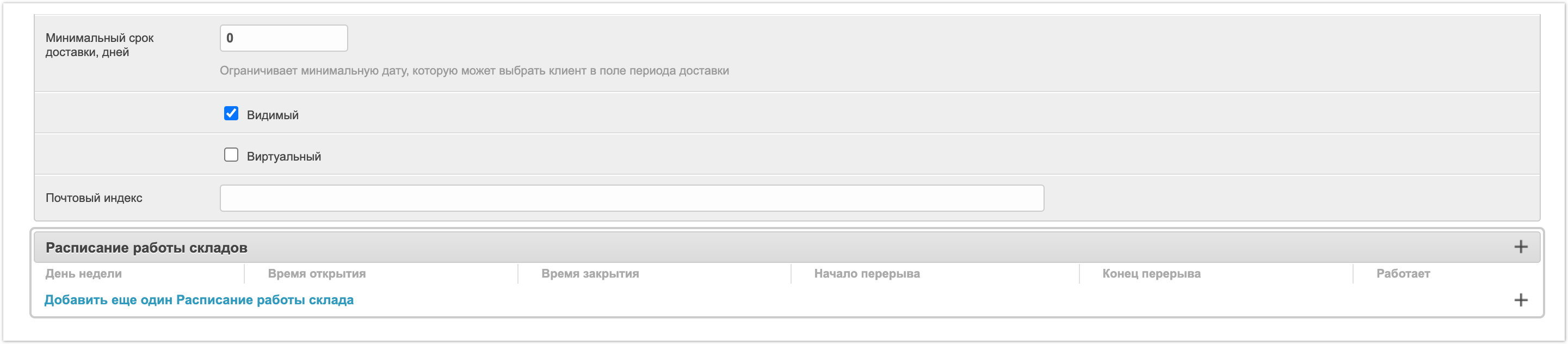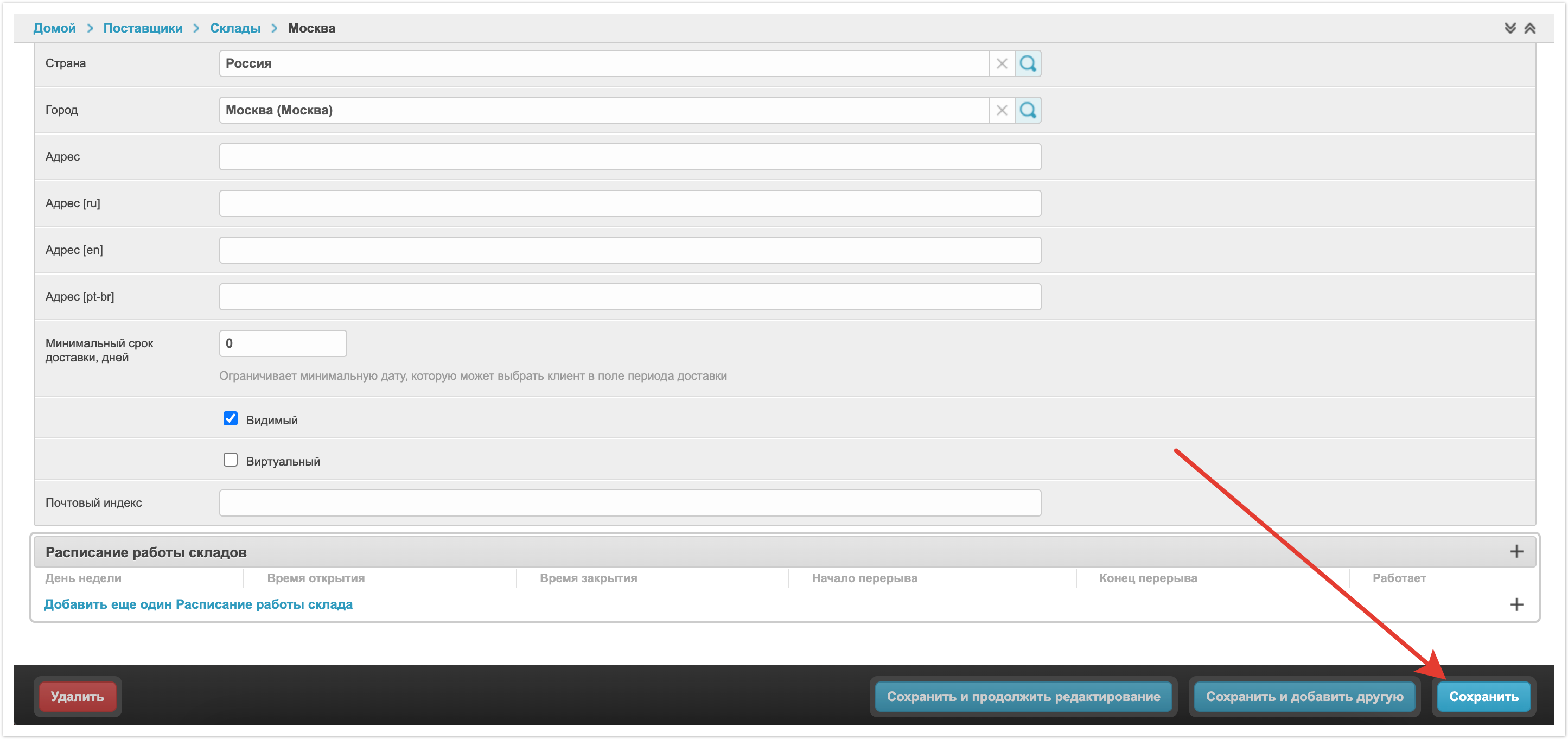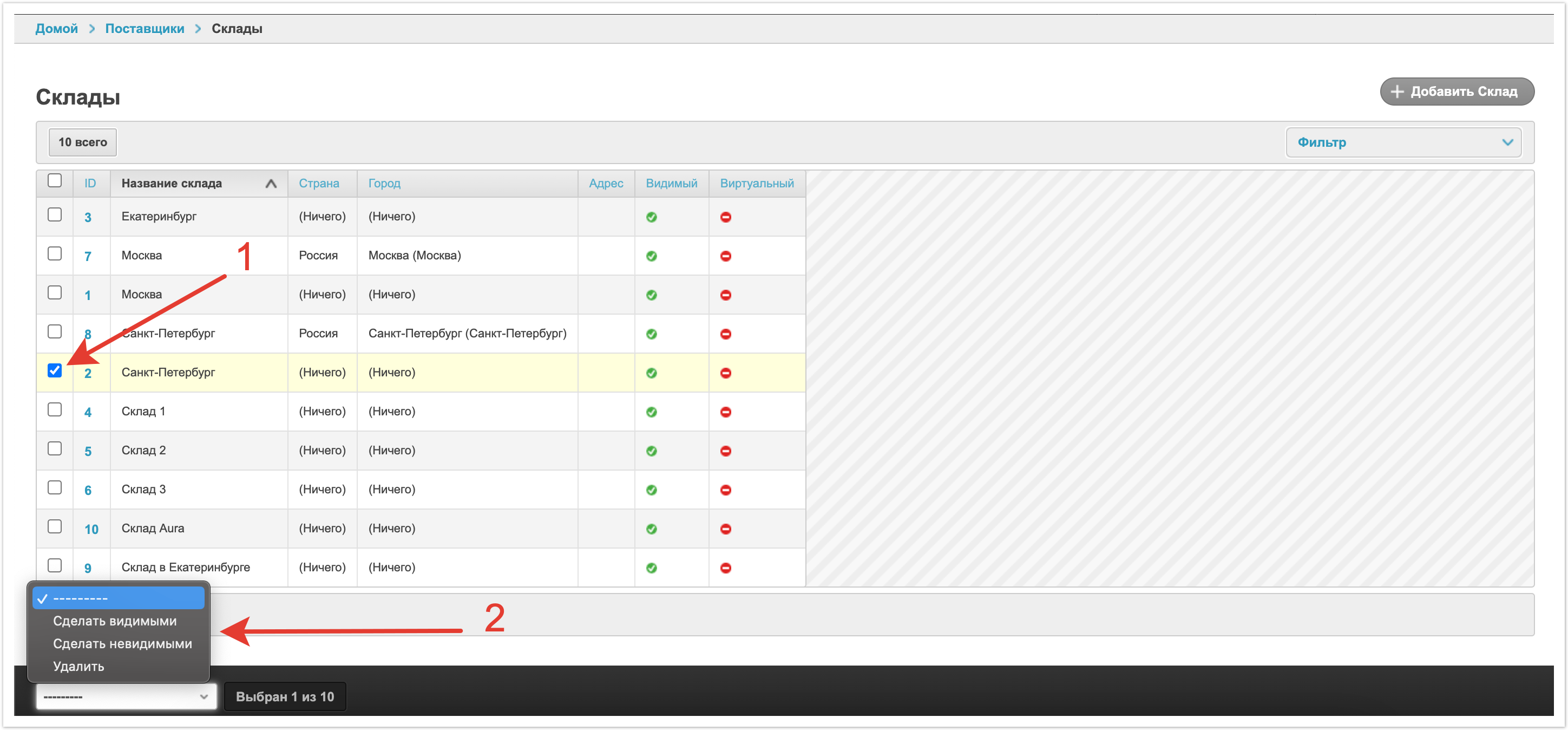| Sv translation | |||||||||||||||||||||||||||||||||
|---|---|---|---|---|---|---|---|---|---|---|---|---|---|---|---|---|---|---|---|---|---|---|---|---|---|---|---|---|---|---|---|---|---|
| |||||||||||||||||||||||||||||||||
Раздел Склады в административной панели позволяет просматривать данные о складах поставщика. Чтобы открыть данный раздел, в панели администратора, расположенной по адресу название_проекта.agora.ru/admin, нужно перейти в раздел Поставщики. Далее на странице со списком поставщиков в верхнем меню нужно выбрать Поставщики и в открывшемся меню перейти в раздел Склады: На открывшейся странице будут доступны склады, загруженные на платформу. В таблице со складами выводятся следующие данные:
При необходимости можно выставить сортировку складов по любому из параметров таблицы. Для этого достаточно нажать на заголовок столбца. Кроме того, склады можно отфильтровать по видимости в поле Фильтр. Добавление складаРаздел Склады в панели администратора служит справочником. Это значит, что в него записываются данные, загруженные извне.
Если по каким-то причинам варианты добавления склада, описанные выше недоступны, то можно добавить новый склад через панель администратора. Для этого нужно нажать на кнопку Добавить Склад, а затем указать данные для склада. Далее мы рассмотрим подробнее настройки для склада.
Изменение складаЧерез панель администратора можно внести изменения в настройки созданного ранее склада. Для этого нужно нажать на его ID. После этого откроется карточка выбранного склада, где можно будет внести изменения. Название склада - название для склада, которое будет выводится в личных кабинетах пользователей. Может быть указано на разных языках, если на платформе подключена мультиязычность. Координаты - географические координаты местоположения склада. Указываются в формате: 55.750618, 37.615754. Supplier - в этом поле указывается поставщик, к которому относится склад. Group - в этом поле можно выбрать группу складов, заведенную в административной панели в разделе Группы складов. Она указывается, если для одного склада заведено несколько разных названий разными поставщиками. Страна, Город, Адрес - в этих полях указываются данные по расположению склада. Минимальный срок доставки, дней - количество дней, по прошествии которых товар может быть отгружен со склада. Если в поле указано значение, то при заказе товара невозможно будет выбрать желаемую дату отгрузки ранее этого срока. Видимый - при установке этого чек-бокса склад будет виден поставщикам и покупателям при заказе товара. Виртуальный - виртуальный склад, с которого можно заказать товары, но товары не доступны для автоматического резервирования. Почтовый индекс - в этом поле указывается индекс, по которому находится склад. Этот параметр также определяет местоположение склада. Расписание работы складов - этот блок настроек позволяет указать время работы склада. Можно указать день недели, время открытия и закрытия, начало и конец перерыва при их наличии, а также снять чек-бокс Работает, если склад закрыт. Чтобы внесенные изменения применились нужно нажать кнопку Сохранить в правом нижнем углу страницы. Информацию по складам можно также редактировать в административной панели в разделе Поставщики или в личном кабинете поставщика в разделе Настройки > Склады. Удаление, скрытие и отображение складаСо складами можно выполнять некоторые массовые действия. Для этого нужно выделить склады, а далее слева внизу в выпадающем списке выбрать действие, которое нужно выполнить. Сделать видимыми - отобразить выбранные склады Сделать невидимыми - скрыть для пользователей выбранные склады Удалить - удаление выбранных складовВ таблице
|
...